Obsah
InDesign má niekoľko užitočných funkcií online spolupráce na zdieľanie vašich rozvrhov s ostatnými, ale slúži len na kontrolu a spätnú väzbu, nie na úpravu súborov.
Ak chcete upravovať svoje súbory InDesign online, musíte použiť službu tretej strany a špeciálny typ súboru InDesign, hoci žiadna z nich nebude taká efektívna ako úprava súboru InDesign v rámci programu InDesign.
Väčšina dokumentov InDesign sa ukladá ako súbory INDD, čo je natívny formát súborov InDesignu. Je to proprietárny formát a v čase písania tohto článku, Súbory INDD nemožno upravovať v žiadnom inom programe okrem InDesignu .
Ak chcete upravovať súbory InDesign online, musíte ich najprv exportovať.
Ako exportovať súbor InDesign na online úpravy
Hoci to môže byť pre spoločnosť Adobe príjemné, je ťažké byť efektívny v pracovnom prostredí, ak nemôžete zdieľať žiadne pracovné súbory s inými aplikáciami, takže Spoločnosť Adobe vytvorila aj nový formát InDesign na výmenu súborov známy ako IDML, čo je skratka pre InDesign Markup Language.
IDML je formát súborov založený na XML, čo znamená, že ide o otvorený, štandardizovaný a prístupný formát súborov, ktorý môžu čítať aj iné aplikácie.
Rýchle vytváranie súborov IDML
Uloženie dokumentu InDesign ako súboru IDML je jednoduché. Súbor a kliknite na položku Uložiť kópiu V Uložiť kópiu otvorte dialógové okno Formát rozbaľovacie menu a vyberte InDesign CS4 alebo novší (IDML) .
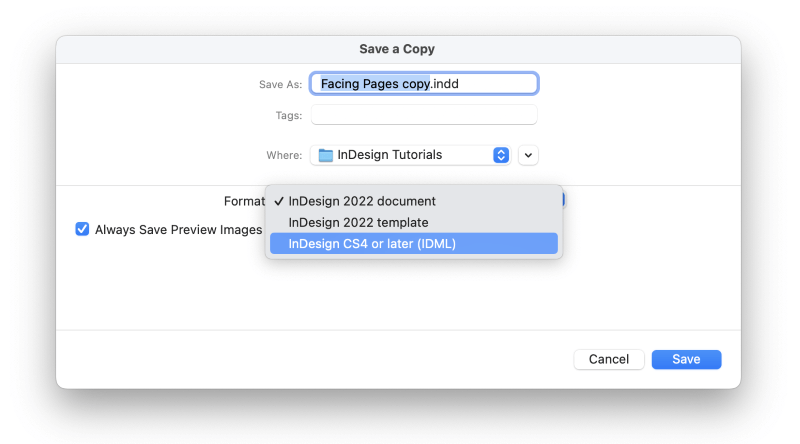
Vytváranie súborov IDML pomocou balíka
InDesign vám tiež vygeneruje súbor IDML, ak použijete Balík na prípravu súboru na zdieľanie.
To môže byť skvelý spôsob, ako zabezpečiť, aby všetky vaše písma, prepojené obrázky a ďalšie potrebné súbory boli k dispozícii na centralizovanom mieste, čo výrazne uľahčí prácu s nimi online.
Tu sa dozviete, ako môžete v aplikácii InDesign vytvárať balíky súborov.
Krok 1: Otvorte Súbor a vyberte Balík v spodnej časti ponuky. Môžete tiež použiť klávesovú skratku Príkaz + Zmena + Možnosť + P (použite Ctrl + Alt + Zmena + P ak používate InDesign na počítači).

Krok 2: Skontrolujte všetky nastavenia balíka, či je všetko pripravené, a kliknite na tlačidlo Balík V ďalšom dialógovom okne skontrolujte, či je Zahrnúť IDML Mala by byť predvolene zapnutá, ale InDesign si môže pamätať všetky predtým použité nastavenia, takže sa to oplatí skontrolovať.
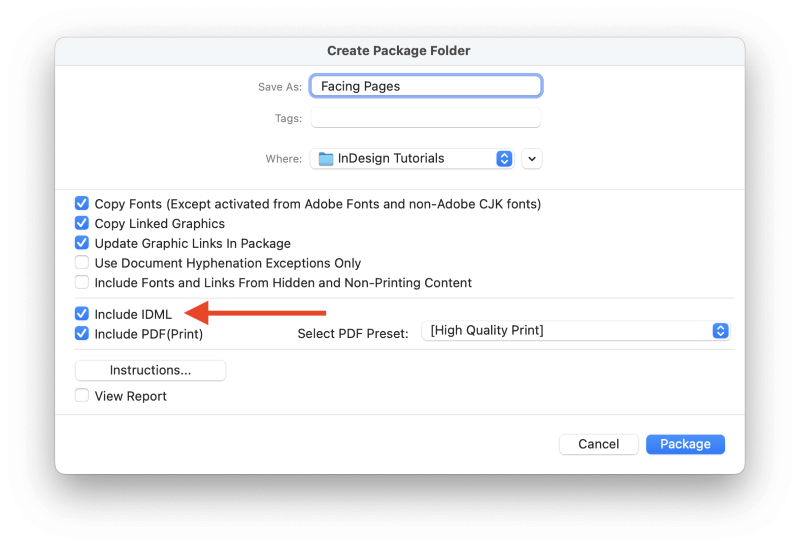
Krok 3: Kliknite na . Balík naposledy a InDesign skopíruje všetky vaše písma a prepojené obrázky do jedného priečinka a tiež vygeneruje súbor IDML a súbor PDF.
Online platformy na úpravu súborov InDesign
Hoci neexistujú online služby ani iné aplikácie, ktoré by dokázali upravovať súbory INDD, máte niekoľko možností, ako pracovať so súbormi IDML.
Keďže dokumenty InDesign často používajú veľa písiem a prepojených obrázkov, model "online úprav ako služba" nie je najlepším spôsobom, ako s nimi pracovať, ale niekoľko spoločností sa pokúsilo vyplniť medzeru na trhu.
Z väčšej časti však InDesign nie je vhodný na úpravy v prehliadači, pretože súbory IDML majú oveľa obmedzenejšiu funkčnosť ako súbory INDD. Ak chcete získať čo najlepší zážitok z úprav InDesignu, budete musieť používať len InDesign.
1. Plátno zákazníka
Podobne ako pri väčšine služieb, ktoré umožňujú online úpravu súborov IDML, je hlavné zameranie firmy inde.
Customer's Canvas umožňuje vytvárať a personalizovať širokú škálu predmetov od kníh až po hrnčeky na kávu a umožňuje nahrávať súbory vytvorené v aplikáciách Photoshop aj InDesign.
2. Marq
Spoločnosť Marq bola predtým známa ako LucidPress, webová aplikácia na publikovanie na počítači, ale odvtedy sa zamerala na zabezpečenie konzistentnosti značky a marketingu v rozsiahlych organizáciách, ako sú realitné agentúry a poskytovatelia zdravotnej starostlivosti.
Ak si nie ste úplne istí, čo to znamená, pridajte sa do klubu, ale nebojte sa; stále vám umožňujú nahrávať súbory InDesign vo formáte IDML a upravovať ich online.
Môžete si zaregistrovať bezplatné konto, ktoré vám umožní mať 3 pracovné dokumenty, čo stačí na vyskúšanie služby alebo na jednorazové zdieľanie a úpravu malého projektu.
Často kladené otázky
Ak vás ešte stále zaujíma úprava súborov InDesign online, zozbieral som niekoľko najčastejšie kladených otázok. Ak máte otázku, na ktorú som neodpovedal, dajte mi vedieť v komentároch!
Existuje webová verzia aplikácie InDesign?
Bohužiaľ, spoločnosť Adobe nemá k dispozícii oficiálnu webovú verziu programu InDesign Spoločnosť Adobe však nedávno uviedla na trh webovú verziu programu Photoshop s názvom Photoshop Express, takže je možno len otázkou času, kedy sa objaví aj online verzia programu InDesign.
Dokáže Canva otvárať súbory InDesign?
Nie. Hoci do aplikácie Canva môžete importovať mnoho rôznych typov súborov vrátane niektorých proprietárnych súborov vytvorených aplikáciou Adobe Illustrator, súbory InDesign nie je možné importovať v žiadnom formáte.
Bol by to skvelý doplnok k pôsobivým schopnostiam aplikácie Canva, ale budeme si musieť počkať, kým to ich tím implementuje. Dovtedy dosiahnete najlepšie výsledky pri práci priamo v aplikácii InDesign.
Slovo na záver
To je asi tak všetko, čo treba vedieť o tom, ako upravovať súbory InDesign online. Určite ste si všimli, že hlavným poznatkom bolo, že na prácu so súbormi InDesign je naozaj lepšie používať InDesign, hoci niektorá z online služieb môže poskytovať funkcie, ktoré potrebujete.
Šťastný InDesigning!

